Wszystkie metody wyrównania tekstu w Microsoft Word

- 1945
- 472
- Gracja Piekarski
WICrosoft Word jest jednym z najpopularniejszych edytorów tekstu. Ale zwykli użytkownicy nie znają wszystkich funkcji, które oferuje to uniwersalne narzędzie.

Czasami użytkownik jest zdezorientowany nawet w elementach i nie może uporządkować dokumentu. Jedna z powodów krzywego tekstu jest nieprawidłowo wyrównana.
Wyrównanie tekstu w słowie nie jest tak trudne. Istnieje kilka opcji, aby osiągnąć pożądany wynik. Który wybrać, tutaj każdy użytkownik sam zdecyduje.
Aby wreszcie poradzić sobie z wyrównaniem tekstu w Word, musisz przestudiować wszystkie metody i opcje.
Metody wyrównania
Istnieją różne rodzaje wyrównania tekstu pisanego w takim programie, jak Word opracowany przez Microsoft. Z każdą nową wersją oprogramowania funkcjonalność poprawia i rozszerza.
Jednocześnie program Word nadal pozostaje aktualny i często używany przez takie rodzaje wyrównania drukowanego tekstu:
- poziomo;
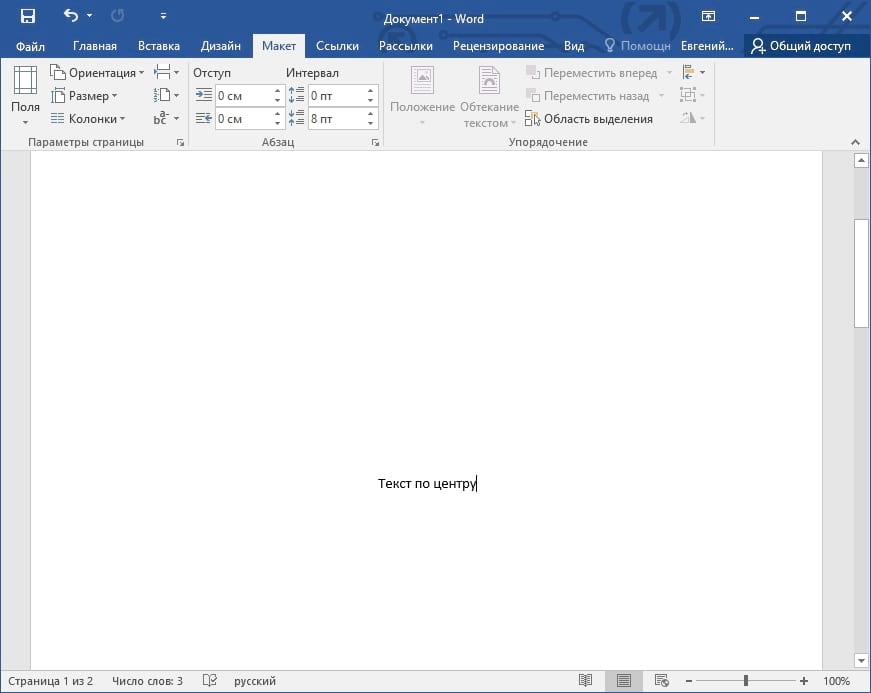
- pionowo.
Metody te z kolei można wdrożyć na różne sposoby. Zanim użytkownik rozpocznie sam wyrównanie jego tekstu, nie będzie zbędne, aby dowiedzieć się, czym są i co edytor słów jest w stanie zaoferować swoim użytkownikom.
Wydaje się, że najprostsze zadanie. Ale w praktyce jest to piękne i dokładnie pozostawienie dokumentu w słowie nie zawsze jest bardzo proste. Tutaj zajmie trochę czasu, aby zrozumieć wszystkie opcje i subtelności. Im częściej będziesz przy komputerze i studiować funkcje słowa, tym łatwiej będzie on w końcu pracować z tym programem biurowym.
Word umożliwia wyrównanie gotowego tekstu w dokumencie Word nie tylko w jego szerokości, to znaczy poziomo, ale także na wysokości, to znaczy w płaszczyźnie pionowej.
Poziomo
Przede wszystkim powinieneś wymyślić, jak poprawnie wyrównać przygotowany tekst w słowie poziomo.
Większość narzędzi i różnych funkcji, które posiadany program jest wyświetlany na ekranie głównym, to znaczy na panelu sterowania. Ona jest taśmą. Różne gorące klucze są powiązane z głównymi funkcjami.
Jeśli użytkownik ma dość proste zadanie wyrównania drukowanego tekstu w szerokości Word, tutaj możesz użyć odpowiednich kluczy lub przycisków znajdujących się na panelu sterowania. Plus są władcy i mniej wymagana funkcja tabuli.
Teraz bardziej szczegółowo o wszystkich sposobach dokonywania zgrabnego wyrównania w słowach dokładnie pod względem szerokości.
Panel sterowania (taśma)
Można śmiało powiedzieć, że najłatwiej jest niezależnie sprawić, aby użytkownik dostosował szerokość bezpośrednio za pomocą specjalnych przycisków znajdujących się na taśmie. Są w zakładce zwanej główną i stamtąd musisz przejść na narzędzia akapitowe.
W sumie Word ma kilka dostępnych przycisków, wykonując tekst drukowania w szerokości podczas ich naciśnięcia. Mają odpowiedni projekt wizualny. To wyjaśnia, który przycisk dla tego, jakie wyrównanie w rzeczywistości jest odpowiedzialne. Mianowicie:
- wyrównanie wzdłuż krawędzi, umożliwiając wyrównanie na lewej krawędzi, a także, jeśli to wymagane, na prawej krawędzi;
- w centrum;
- Według szerokości.
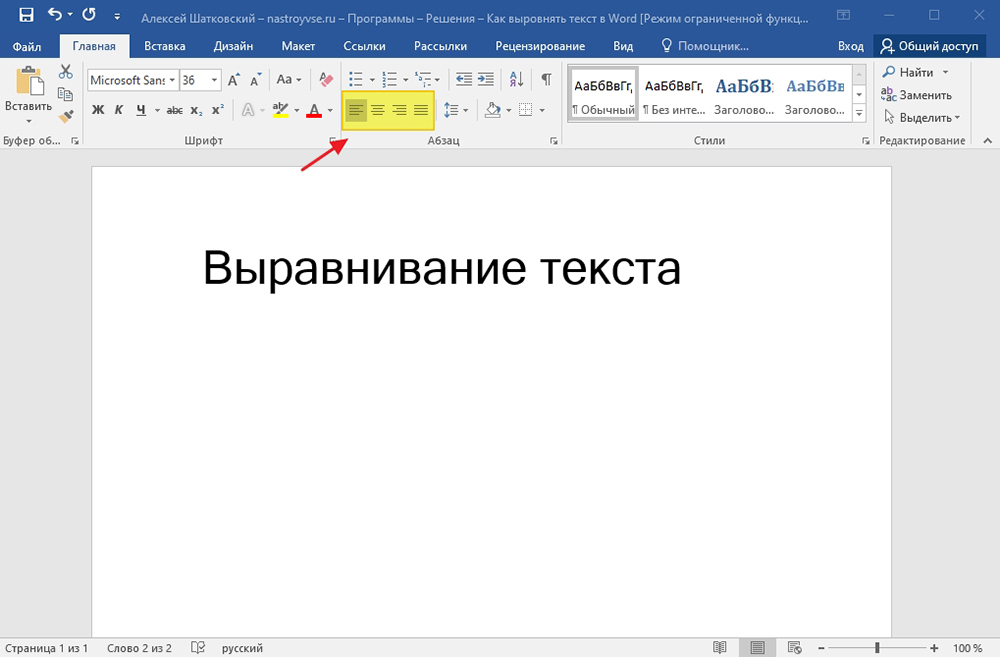
Możliwe jest zastosowanie wyrównania szerokości w edytorze tekstu nie dla żadnej strony. Ta funkcja jest stosowana tylko do tablicy tekstu. Mówimy o akapitach lub kilku liniach. Zadaniem tego przycisku jest rozciągnięcie napisanego od jednej krawędzi do drugiej. Dlatego dostosowanie krótkiej małej linii nie będzie działać szerokość.
Aby szybko wyrównać tekst za pośrednictwem programu słów lub jest część, wystarczy wybrać, a następnie kliknij odpowiedni przycisk na taśmie.
Jednocześnie przyciski na taśmie nie są jedynym sposobem na wyrównanie w edytorze słowa.
Istnieją alternatywne metody, które są również dość często używane przez użytkowników. Mogą wydawać się bardziej skomplikowane, ale w rzeczywistości jest to zwodnicze wrażenie. Jeśli zadaniem jest delikatne wyrównanie tekstu poprzez słowo, można użyć wszystkich dostępnych metod i narzędzi.
Możliwe jest ustawienie właściwej opcji do późniejszego wyrównania szerokości nawet w pustym dokumencie tekstowym. Aby to zrobić, wystarczy, aby użytkownik zainstalował wózek, po czym uruchomić zestaw tekstu. On już automatycznie dostosuje się do wymaganych ustawień.
Królewskie
Istnieje inna opcja zapewniająca korzystanie z klawiszy gorących.
Opcja dla tych, którzy chcą pracować szybciej i nie szukaj karty narzędzia za każdym razem i nie klikaj różnych przycisków na pasku narzędzi.
Ale aby przyspieszyć ten proces, będziesz musiał nauczyć się kilku kombinacji klawiatury na klawiaturze.
Aby wyrównać wszystkie akapity, używając tylko klawiatury, pamiętaj o następujących kombinacjach:
- Ctrl i L wykonują wyrównanie na lewej krawędzi;
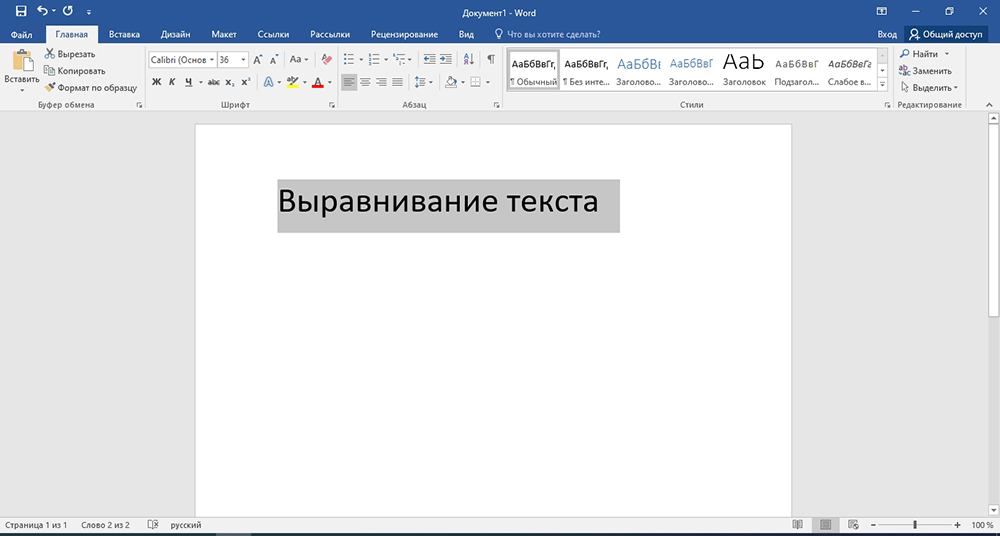
- Ctrl i R nadal będą wytwarzać na prawej krawędzi;
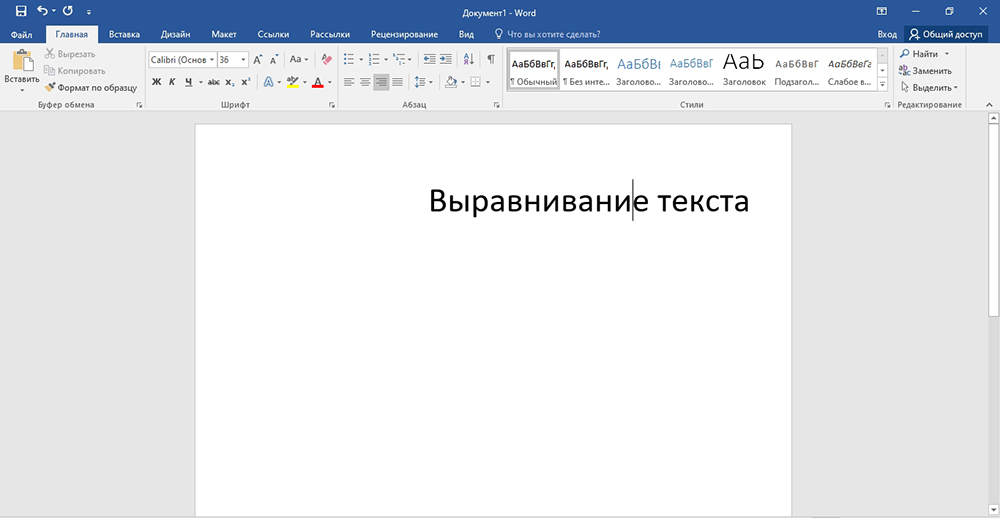
- Ctrl i E są wyrównane w środku;
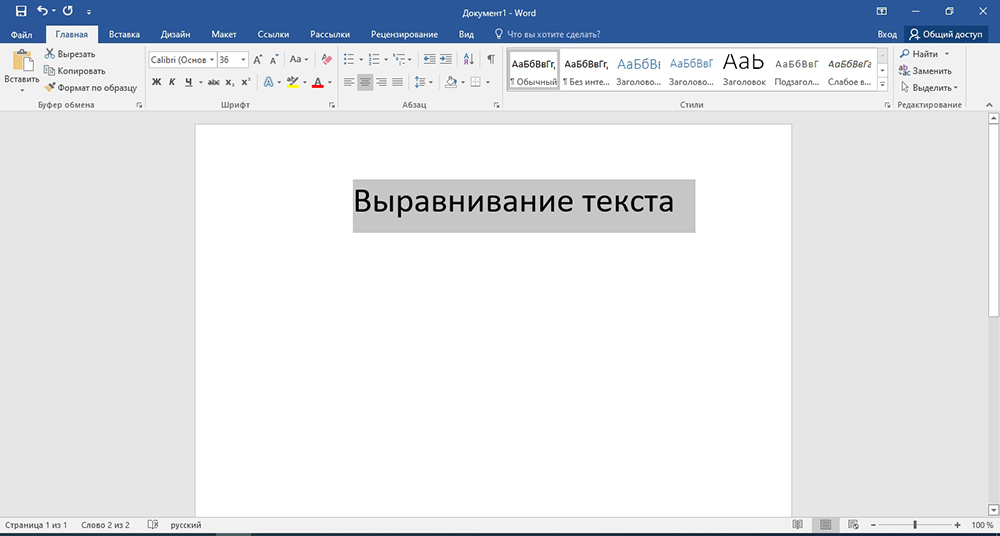
- Ctrl i J według szerokości.
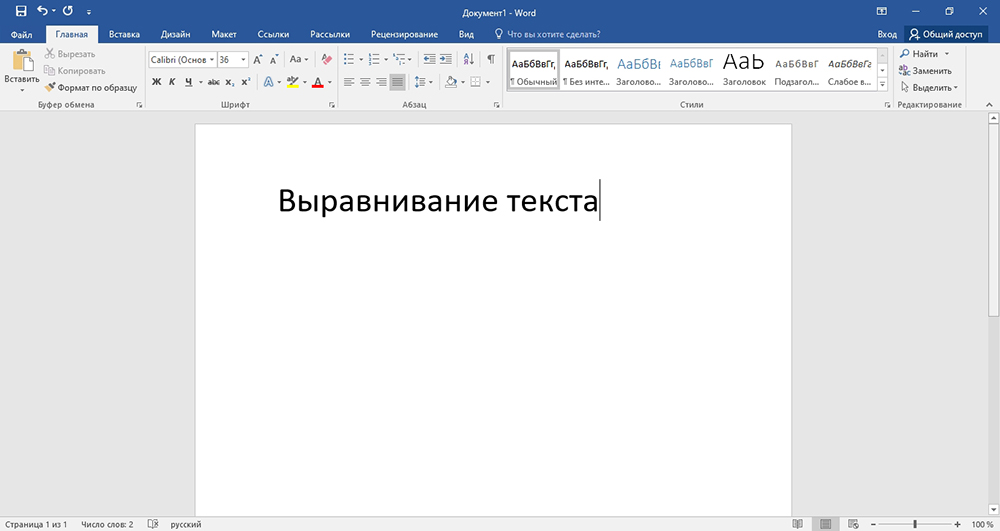
Podobnie jak w poprzednim przypadku, używając kombinacji klawiatury na klawiaturze, możesz uporządkować już zakończony tekst lub zacząć drukować nowy dokument z wyrównaniem. W drugim przypadku wystarczy umieścić kursor na początku linii, a następnie nacisnąć jedną z przedstawionych odmian kombinacji przycisków na zwykłej klawiaturze.
Dowolna metoda
Istnieje również dowolne wyrównanie, metoda z wykorzystaniem poziomej linii i tabeli zbudowanej. Poprzednie metody umożliwiają określenie pozycji tekstu pisanego w stosunku do granic dokumentu, środka lub rozciągnięcia go między dwoma granicami. Ale są sytuacje, w których konieczne jest utworzenie ustalonego, to znaczy pojedyncze wgłębienia dla całego dokumentu edytowalnego lub tylko jego części, w stosunku do tylko jednej lub dwóch granic.
Jako opcję możesz użyć luki lub zakładki. Ale ma to znaczenie tylko dla pierwszej linii drukowanej. Nie do końca najlepszy wyjście z sytuacji. Jeśli chcesz wykonać pracę płynnie i dokładnie, najlepszym rozwiązaniem byłoby użycie zintegrowanego linijki lub zakładek. Ich kombinacja jest również używana.
- Aby wycofać się z lewej granicy, musisz wybrać tekst lub jego część, a następnie naciśnij zakładkę wymaganą liczbę razy. Когда содержимое сестится нааобходимое ползователю раасстояние, просто уtoś уtoś. Minus metody polega na tym, że przesunięcie jest wykonywane na określonym ustalonym kroku, który nie zawsze jest odpowiedni dla użytkownika. Plus od prawej granicy tekst nie jest przesunięty. W takim przypadku władca pomoże.

- Jeśli linijka jest ukryta, należy go wyświetlić, sprawdź na pasku narzędzi w sekcji. Następnie wybierz dokument. Zacznij ciągnąć górny i dolny przewodnik linii linijki, od lewej do prawej, trzymanie lewego przycisku gryzoni komputerowej i nie uwalniając go do momentu zakończenia wyrównania. To samo można zrobić od prawej do lewej. Linia zawęża i rozszerza zawartość strony.

Linia ma obiektywnie świetne możliwości w porównaniu z kartą. Ale jednocześnie oba narzędzia mogą być równie przydatne i konieczne podczas edycji w Microsoft Word.
Pionowo
Prawnie będzie przyznać, że potrzeba wyrównania tekstu w wysokości Microsoft Wysokość powstaje znacznie rzadziej niż w szerokości. Ale taka potrzeba jest potrzebna.
Praktyka wyraźnie pokazuje, że wyrównanie pionowe jest zwykle używane do tworzenia formalnych dokumentów, takich jak stwierdzenia, dekrety i wyjaśniające, a także arkusze tytułu i różnego rodzaju szablony. Lub może to być indywidualne potrzeby użytkownika.
Istnieje również kilka opcji, aby uporządkować tekst.
Za pośrednictwem parametrów strony
Maksymalna uproszczona wersja wyrównania za pośrednictwem parametrów strony, której może być używany przez użytkownika programu Word Office.
Chociaż, jak zauważają doświadczeni użytkownicy, lepiej jest użyć jednego z wielu gotowych szablonów ustanowionych w słowie. Ich plusem jest to, że są już ozdobione i prawidłowo wyrównane.
Ważne jest, aby wziąć pod uwagę, że wyrównanie za pośrednictwem parametrów pozwala pracować tylko z całym tekstem na stronie lub zawartością całego dokumentu tekstowego. Jeśli spróbujesz zastosować metodę do osobnego fragmentu, będzie ona po prostu na osobnej stronie.
Użytkownik będzie musiał wykonać następujące czynności:
- Podkreśl zawartość dokumentu za pomocą myszy;

- Przejdź do sekcji „Układ”;

- Otwórz sekcję „Parametry strony”;
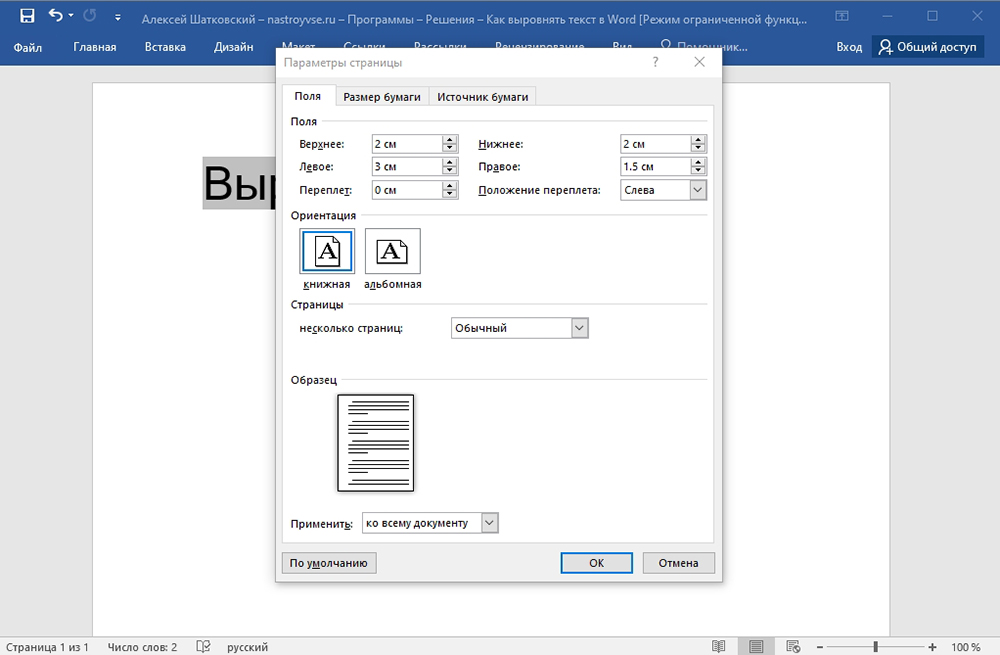
- W prawym dolnym rogu tego bloku znajduje się przycisk wykonany w postaci strzałki i narożnika, naprzeciwko „parametrów strony”;
- Nowe okno zostanie otwarte, w którym należy przejść do zakładki „źródło papieru”;
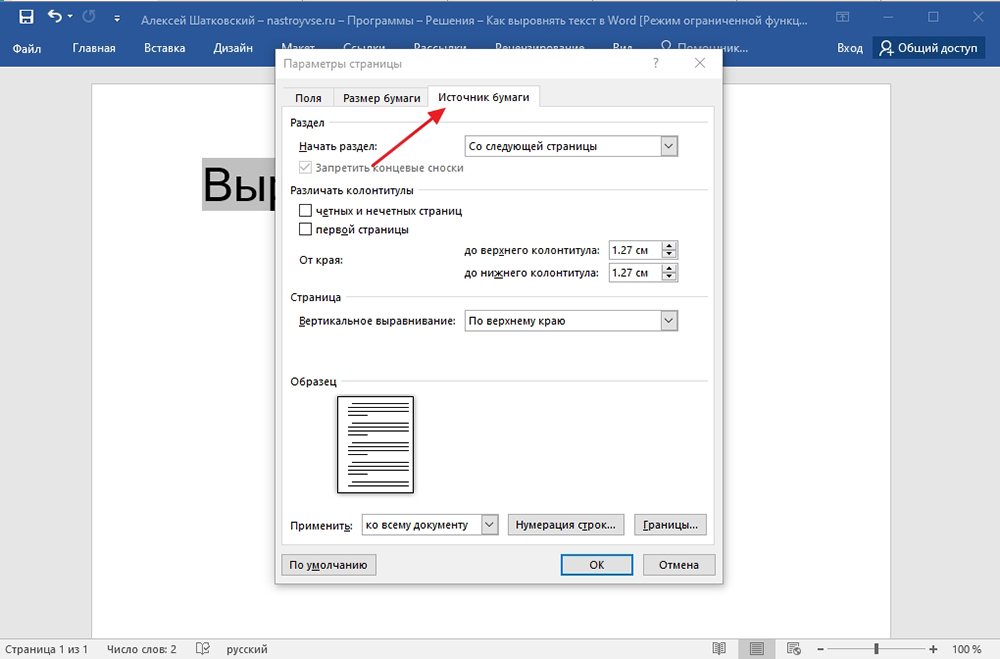
- Tutaj spójrz na blok o nazwie „Strona”;
- Naprzeciwko kolumny „wyrównanie pionowe” Wybierz opcję, która odpowiada ci z listy Downdown;
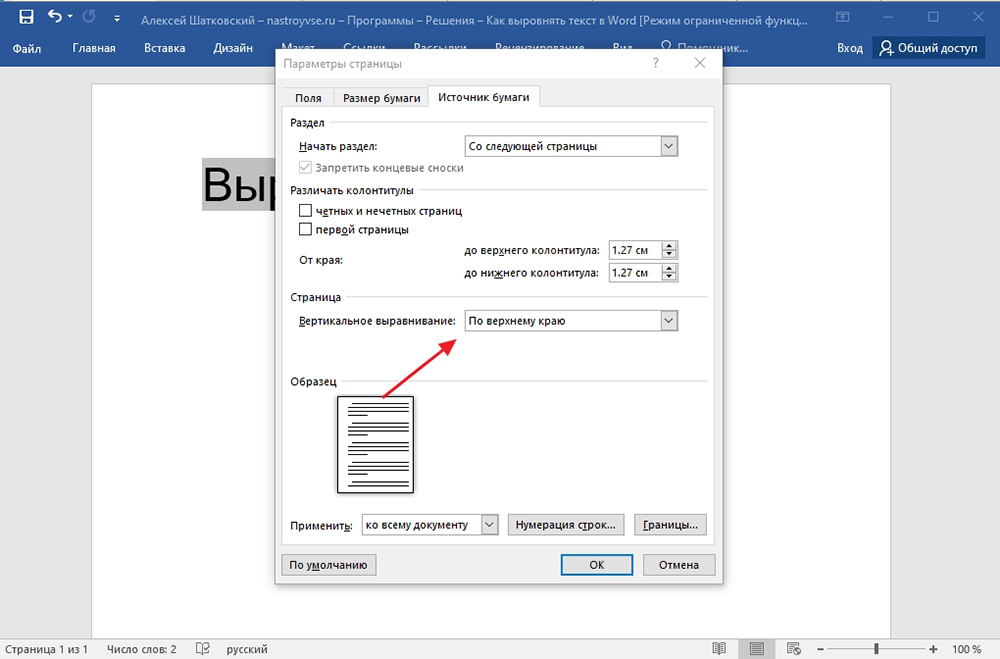
- Wybierz, do którego tekstu należy zastosować tę zmianę.
Możesz zastosować tylko do wybranej części tekstu i sekcji lub do całego dokumentu.
Zmiana kończy się prostym naciśnięciem przycisku OK.
Za pomocą linijki
W poprzedniej części, w której rozważono wyrównanie poziome, użyto już takiego narzędzia jako władcy. To narzędzie, bezpośrednio wbudowane w program Word, który pozwala użytkownikom robić to, co wdrożyć za pomocą „Parametrów strony”, jest niemożliwe.
Poniższa instrukcja będzie tutaj istotna:
- Włącz funkcję wyświetlania linii;
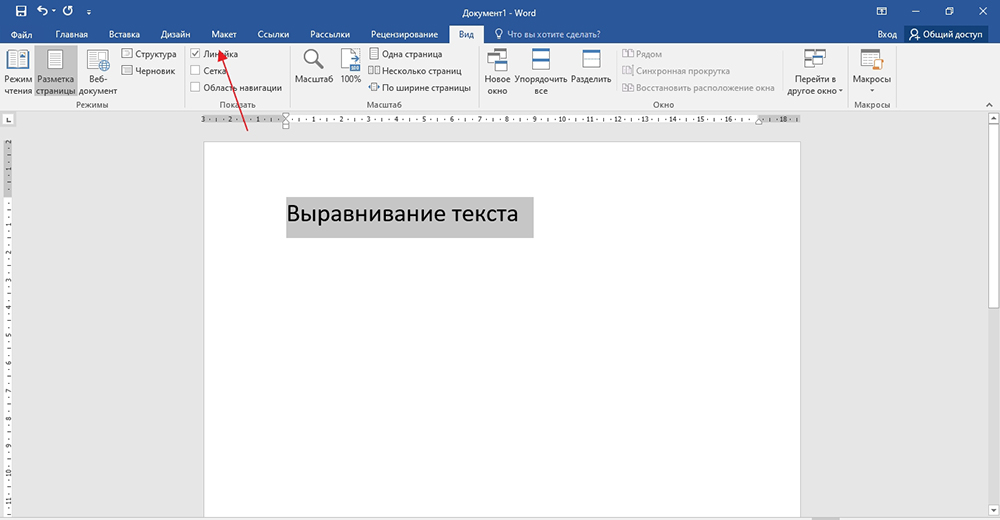
- Przełóż kursor myszy na miejsce między szarą i białą strefą linii pionowej u góry;
- Poczekaj, aż kursor nabywa rodzaj strzałki skierowanej w dwóch kierunkach;
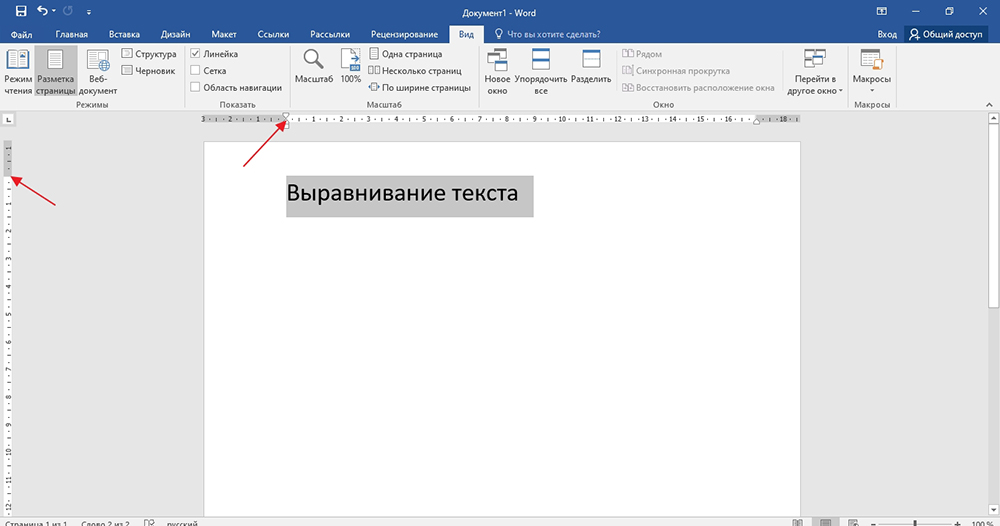
- Zamknij lewy przycisk gryzoni komputerowej;
- Teraz pociągnij kursor w dół lub w górę, co już zależy od wymaganych zmian;
- Analogicznie przesuń kursor w dolnej części tekstu.
To wszystko, praca jest na ten temat. Pod względem ustawień linijka jest bardziej elastyczna i uniwersalna. Ale tutaj wiele zależy od konkretnych zadań, przed którymi stoi użytkownik.
Jak niektórzy mogą się wydawać, wyrównanie tekstu jest dość skomplikowanym zadaniem. W rzeczywistości trudno jest się zgodzić z tym stwierdzeniem. Są to podstawowe funkcje programu słów, które nawet początkujący może łatwo opanować. Dlatego wystarczy wykazać się niewielką ekspozycją i cierpliwością, dokładnie przestudiować wszystkie instrukcje i dosłownie po kilku próbach, wyrównanie zostanie wykonane w ciągu kilku sekund.
Które z narzędzi i metod używania wszyscy sam zdecydują.
Dziękuję wszystkim za uwagę! Subskrybuj, zostaw komentarze, zadaj odpowiednie pytania i porozmawiaj o naszym projekcie znajomym!
- « Co zrobić, jeśli wystąpi błąd podczas formatowania dysku flash
- Dlaczego potrzebujesz archiwum poczty Outlook »

